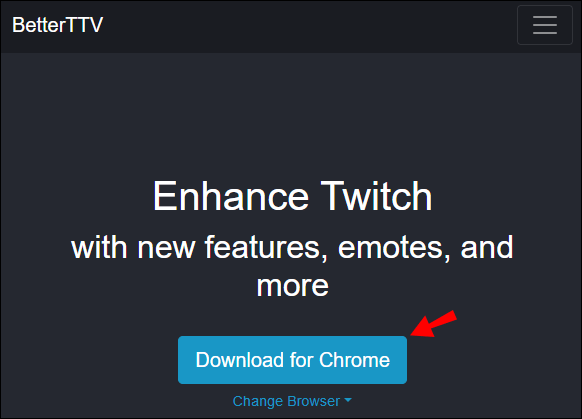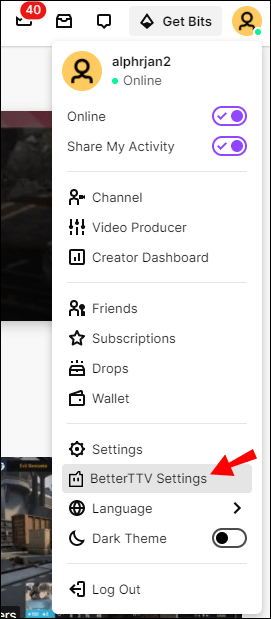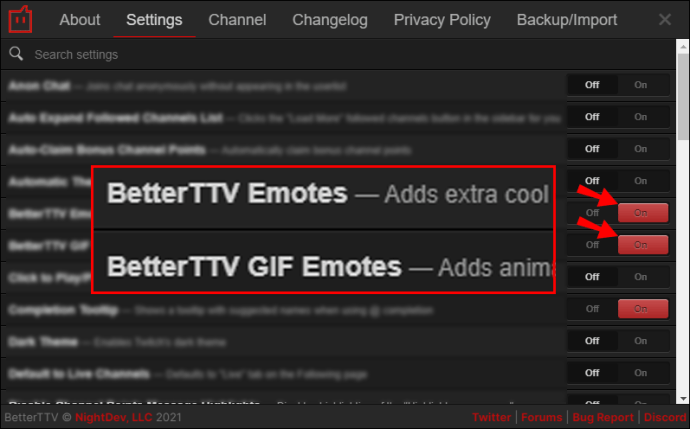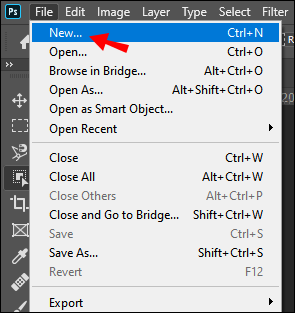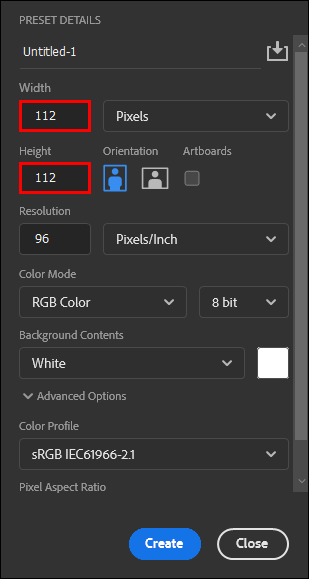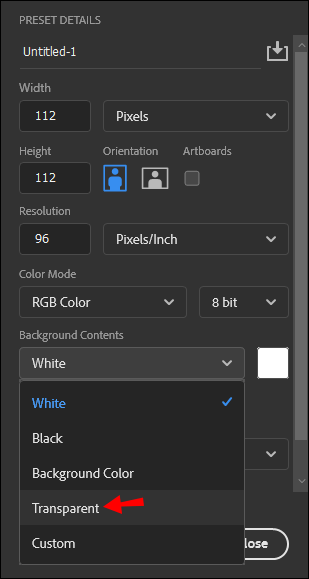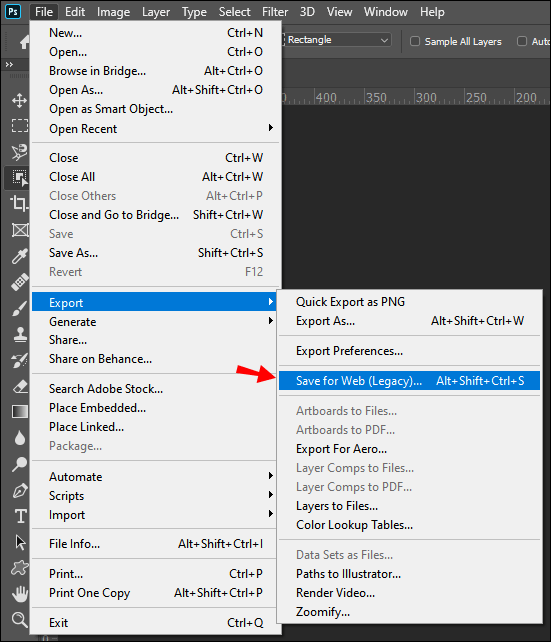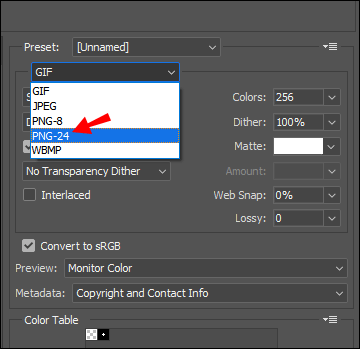Wie man Emotes in Twitch hinzufügt
Emotes sind wie die offizielle Sprache von Twitch. Im Gegensatz zu den meisten Gifs und Emojis sind sie einzigartig auf der Plattform und können nicht auf andere Apps angewendet werden.

Sie können sie verwenden, um in Chatrooms herumzualbern oder um Unterstützung für andere YouTuber zu zeigen. Es ist auch eine gute Möglichkeit, Ihren Kanal hervorzuheben und mehr Abonnenten zu gewinnen. In diesem Artikel zeigen wir dir, wie du Twitch Emotes hinzufügst, wie die Anpassung funktioniert und wo du die besten findest.
Wie füge ich Twitch Emotes hinzu?
Twitch-Emotes sind im Grunde kleine Bilder oder Gifs, die Streamer regelmäßig verwenden. Der einfachste Weg, sie zu erhalten, besteht darin, Add-ons für Ihren Browser herunterzuladen.
Die wahrscheinlich beliebteste Twitch-Erweiterung ist BetterTTV. So fügen Sie Twitch Emotes hinzu, indem Sie BTTV installieren:
- Öffnen Sie Ihren Browser und gehen Sie zu //betterttv.com/.
- Klicken Sie auf „Herunterladen“, um die Erweiterung zu Ihrem Browser hinzuzufügen.
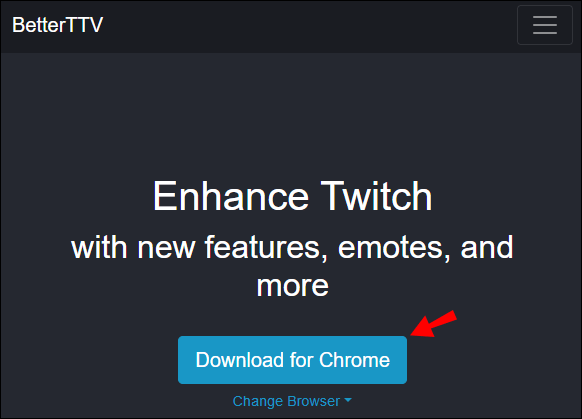
- Wenn der Download abgeschlossen ist, öffnen Sie das Add-on.
- Klicken Sie auf das kleine Zahnradsymbol am unteren Bildschirmrand, um "Einstellungen" zu öffnen.
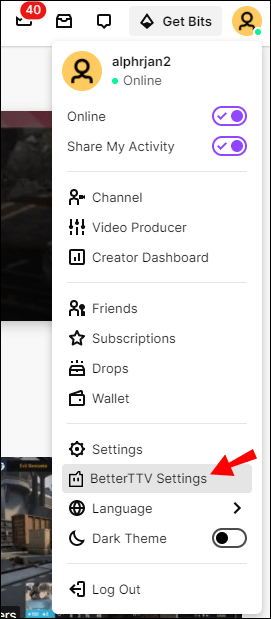
- Aktivieren Sie sowohl „BetterTTV Emote“ als auch „BetterTTV Gifs“, indem Sie auf die Schaltfläche „Ein“ auf der linken Seite klicken.
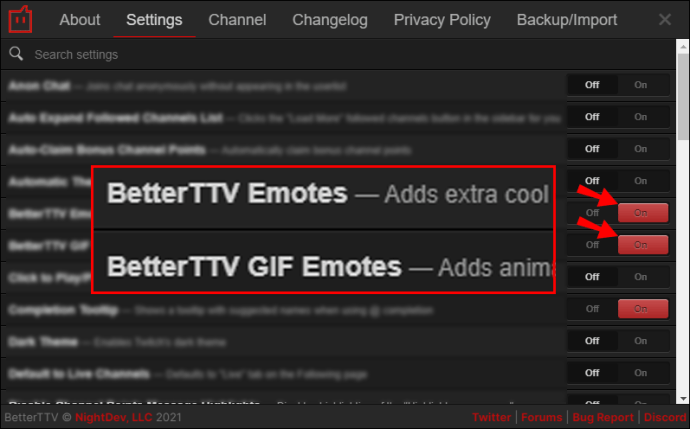
Jetzt können Sie BTTV-Emotes auf Ihrem Kanal verwenden. Öffnen Sie Ihre Chatbox und geben Sie den Emote-Code ein oder klicken Sie einfach auf das Smiley-Symbol und durchsuchen Sie.
BTTV bietet eine Auswahl der am häufigsten verwendeten Emotes. Für Gelegenheitsnutzer von Twitch ist es mehr als genug. Die meisten Partner und verbundenen Unternehmen entscheiden sich jedoch dafür, ihre eigenen Emotes zu erstellen, um ihre Ästhetik erkennbarer zu machen.
Wie erstelle ich Twitch-Emotes?
Im Gegensatz zu Emojis sind die Gestaltungsmöglichkeiten für Twitch-Emotes endlos. strenge Format- und Größenvorgaben. Hier sind die Voraussetzungen für die Gestaltung:
- Das Emote muss ein .png-Format haben.
- Sie können nur die folgenden Bildgrößen verwenden: 28 x 28 px, 56 x 56 px, 112 x 112 px. Wenn Sie den einfachen Upload verwenden, kann Ihr Bild zwischen 112 x 112 Pixel und 4096 x 4096 Pixel groß sein.
- Sie können keine Datei hochladen, die größer als 1 MB ist.
- Verwenden Sie nur einen transparenten Hintergrund.
- Stellen Sie sicher, dass Sie hochauflösende Bilder verwenden und keine verschwommenen Linien vorhanden sind.
Wenn Sie sich an diese Regeln halten, können Sie ganz einfach Ihre eigenen Twitch-Emotes erstellen. Alles, was Sie brauchen, ist eine Fotobearbeitungs-App und einige grundlegende Fähigkeiten. So erstellen Sie Twitch-Emotes in Adobe Photoshop:
- Gehen Sie zu Photoshop und öffnen Sie eine neue Datei.
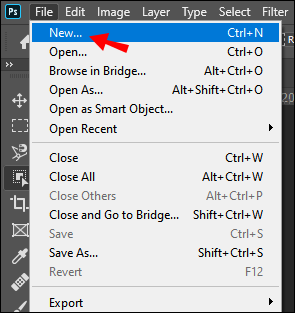
- Geben Sie die Abmessungen Ihres Bildes ein. Wählen Sie 112 x 112px für Breite und Höhe.
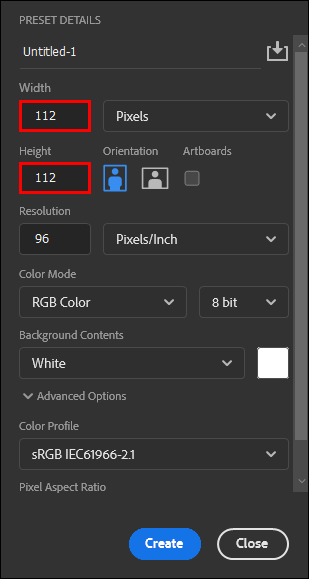
- Klicken Sie auf das Kästchen neben "Hintergrundinhalt". Wählen Sie „Transparent“ aus dem Dropdown-Menü. Bestätigen Sie mit „OK“.
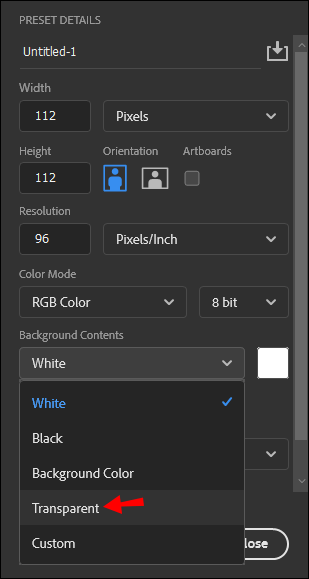
- Passen Sie die Datei an, indem Sie Text und Bilder hinzufügen.
- Wenn Sie fertig sind, gehen Sie zu Datei > Für Web speichern.
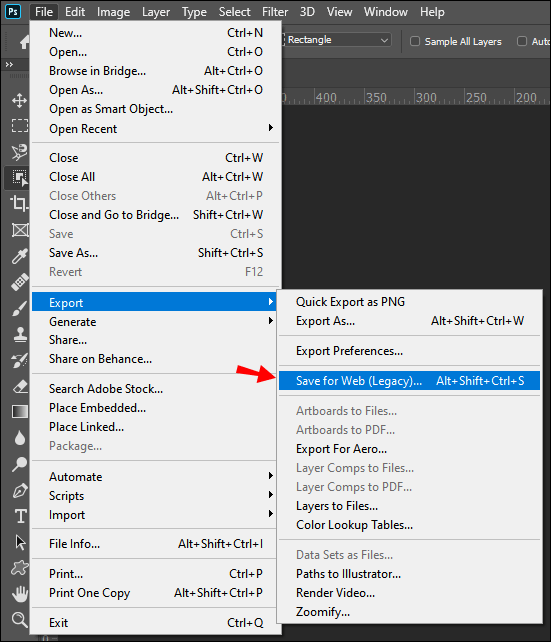
- Ändern Sie den Dateityp von Standard auf „PNG-24“. Klicken Sie dann auf „Speichern“.
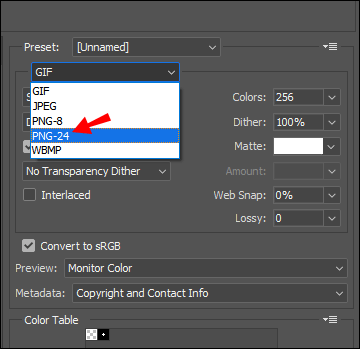
- Klicken Sie auf „Bild“, um eine kleinere Datei zu erstellen. Stellen Sie sowohl die Höhe als auch die Breite auf 56px ein. OK klicken." Denken Sie daran, für das neue Bild einen anderen Namen zu verwenden, damit Sie das Original nicht ersetzen. Machen Sie dasselbe, um das 28 x 28px-Emote zu erstellen.
Sobald Sie fertig sind, können Sie alle Dateien auf Ihren Twitch-Kanal hochladen. Wenn Sie ein verbundener oder ein Partner mit einer guten Erfolgsbilanz sind, gibt es keinen Genehmigungsprozess. Sie können Ihre Emotes verwenden, ohne 48 Stunden warten zu müssen.
Natürlich ist Photoshop nicht das einzige Softwaretool, mit dem Sie Emotes erstellen können. Hier ist eine Liste von Programmen, die Sie verwenden können, wenn Sie keinen Zugriff auf Photoshop haben:
- Affinitätsfoto
- Affinity-Designer
- GIMP
Wie lade ich deine Emotes auf Twitch hoch?
Sobald Sie ein Signatur-Emote erstellt haben, können Sie es zu Ihrem Kanal hinzufügen. Wenn Sie alle Voraussetzungen erfüllen, sind es nur wenige Schritte. So laden Sie Ihre Emotes auf Twitch hoch:
- Gehe zu deinem Twitch-Kanal und klicke auf deinen Avatar. Klicken Sie auf „Creator Dashboard“, um ein Dropdown-Menü zu öffnen.
- Wählen Sie „Einstellungen“ und gehen Sie zu Affiliate/Partner > Emotes-Einstellungen.
- Wählen Sie „Emotes hochladen“. Es stehen drei Optionen zur Auswahl, d. h. drei verschiedene Emote-Größen. Senden Sie die Emotes, indem Sie auf das entsprechende Feld klicken.
Nach ungefähr 48 Stunden fügt Twitch die Emotes automatisch zu deinem Kanal hinzu. Natürlich können einige Creator die Wartezeit umgehen, sofern sie die folgenden Voraussetzungen erfüllen.
Für Partner:
- Mindestens 60 Tage seit Erhalt des Partnerstatus.
- Mindestens 60 Tage, ohne gegen die Nutzungsbedingungen oder Community-Richtlinien zu verstoßen.
Für Partner:
- Insgesamt 60 Tage Streaming als Affiliate über 2 Jahre.
- Keine Verwarnungen oder Sperren wegen Verhaltensverstößen in mindestens 60 Tagen.
- In den letzten 60 Tagen des Streamings wurden keine Emotes abgelehnt oder entfernt.
Wenn Twitch Ihre Emotes ablehnt, liegt dies normalerweise daran, dass Sie die oben genannten Formatierungsanforderungen nicht eingehalten haben. Ein weiterer möglicher Grund für fehlgeschlagene Uploads ist die Missachtung der Community-Richtlinien. Folgendes sollten Sie beim Erstellen Ihres eigenen Emotes beachten:
- Fügen Sie nichts ein, das als Beleidigung oder anstößige Bilder oder Symbole wahrgenommen werden kann.
- Verwenden Sie Ihre Emotes nicht für Belästigung oder Androhung von Gewalt.
- Halte dich von sexuellen Inhalten und Gewalt / Gore fern.
- Fördern Sie keinen Drogenmissbrauch oder andere kriminelle Handlungen.
- Von extremen politischen Äußerungen wird oft abgeraten.
- Sie können keine einzelnen Zeichen verwenden, da es sich um ein Bild oder eine Textfolge handeln muss.
- Keine Urheberrechtsverletzungen wie die unbefugte Verwendung von Logos oder geistigem Eigentum anderer Personen in Ihrem Emote.
So löschen Sie Ihre Twitch-Emotes
Wenn Sie mit dem Ergebnis Ihres Emotes nicht zufrieden sind, können Sie es aus Ihrem Kanal entfernen. So löschen Sie Ihre Twitch-Emotes:
- Gehe zu deinem „Creator Dashboard“ und wähle „Einstellungen“ aus dem Dropdown-Menü.
- Gehen Sie zu Affiliate/Partner > Abonnement > Emote-Einstellungen.
- Klicken Sie auf „Bearbeiten“ und suchen Sie die Emotes, die Sie löschen möchten. Klicken Sie zur Auswahl auf die kleinen Kästchen.
- Klicke auf „Löschen“, um sie aus deinem Kanal zu entfernen.
Wie entwirft man gute Emotes?
Die Beachtung allgemeiner Designanforderungen hindert Sie nicht daran, kreativ zu sein. Emotes sind der beste Weg, um Ihre charakteristische Ästhetik zu etablieren, also stellen Sie sicher, dass Sie ein originelles Design entwickeln. Du möchtest, dass deine Abonnenten deinen Kanal in jedem Chatroom oder Stream wiedererkennen.
Alle Benutzer haben unterschiedliche Geschmäcker, aber ein anständiges Design hat ein paar universelle Eigenschaften. Wenn Sie neu in diesem Bereich sind, möchten Sie sich vielleicht zunächst an einige Grundregeln halten. So entwerfen Sie gute Emotes auf Twitch:
- Stellen Sie sicher, dass Ihre Bilder und Buchstaben in allen drei verfügbaren Größen gut aussehen.
- Verwenden Sie ein einfaches Design. Komplizierte Muster und detaillierte Bilder werden auf Twitch wahrscheinlich nicht angezeigt.
- Nutzen Sie immer den verfügbaren Platz. Auf diese Weise werden alle Linien scharf und das Bild hat eine bessere Auflösung.
- Wählen Sie Farben, die sowohl im Hell- als auch im Dunkelmodus gut aussehen. Die empfohlene Einstellung ist 1px des Farbcodes #F1F1F1.
- Verwenden Sie vorhandene Emotes für Referenzen, um Ihre „einprägsamer“ zu machen.
- Verwandeln Sie Ihre charakteristischen Zeilen und Insider-Witze in Emotes.
- Erlaube deinen Abonnenten, deinen Stream durch Emotes zu beeinflussen. Ändern Sie beispielsweise die Farbe auf dem Bildschirm oder fügen Sie einen Soundeffekt hinzu.
Wo finde ich die besten Twitch-Emotes?
Falls Sie all dies etwas überfordernd finden, können Sie jederzeit um Hilfe bitten. Tatsächlich können Sie sogar jemanden einstellen, der die Emotes für Sie erstellt. Es gibt verschiedene Plattformen, auf denen Sie potenzielle Designer erreichen können.
Überlegen Sie vorher, was Sie in Ihr Emote integrieren möchten. Auch wenn du nicht derjenige bist, der die Arbeit erledigt, sollte es dennoch repräsentativ für deinen Kanal sein.
Nachdem Sie sich entschieden haben, wonach Sie suchen, finden Sie hier die besten Emotes:
- OWN3D
- Etsy
- Fiverr
- Behance
Auf Twitch gibt es auch viele Illustratoren, die sich auf Emotes spezialisiert haben. Scrollen Sie einfach durch die Kategorie Kunst und finden Sie das Werk, das am besten zu Ihrer Ästhetik passt.
Zusätzliche FAQs
1. Wie viele Emotes kann ich bekommen?
Die Anzahl der auf deinem Kanal zulässigen Emotes ist begrenzt. Jeder Ersteller hat abhängig von seinem Status eine bestimmte Anzahl von Slots zur Verfügung.
Die Schlüsselfaktoren sind die Anzahl der Abonnenten und deine Gesamtaktivität auf Twitch. Mitglieder des Partnerprogramms erhalten gleich zu Beginn zwei Tier-1-Emotes. Affiliates erhalten einen Slot für jede Stufe. Wenn Ihre Community wächst, wächst auch die Anzahl der Slots.
Aufgrund der gestiegenen Nachfrage hat Twitch auch einige Änderungen an der Richtlinie vorgenommen. Seit kurzem können Partner nicht mehr zwei, sondern sechs Tier-1-Emotes erhalten. Partner können bis zu fünf Emotes der Stufe 1 und ein zusätzliches Emote für jede nachfolgende Abonnementstufe freischalten.
2. Wer kann benutzerdefinierte Emotes auf Twitch erhalten?
Leider kann nicht jeder benutzerdefinierte Emotes auf Twitch erhalten. Dazu müssen Sie Partner werden. Hier sind die Voraussetzungen für die Teilnahme am Programm:
• Sie müssen mindestens 50 Abonnenten haben.
• Sie müssen in den letzten 30 Tagen insgesamt 500 Minuten gestreamt haben.
• In den letzten 30 Tagen müssen mindestens 7 Tage einmalige Ausstrahlung vorhanden sein.
• Die Anzahl der durchschnittlichen gleichzeitigen Zuschauer muss mindestens 3 betragen.
Sobald Sie berechtigt sind, können Sie dem Partnerprogramm beitreten. Führen Sie die folgenden Schritte aus, um die Einladung anzunehmen:
1. Klicken Sie auf „Erste Schritte“.
2. Gehen Sie zu Creator-Dashboard > Einstellungen.
3. Füllen Sie das Register mit den allgemeinen Informationen zu Ihrem Kanal aus.
4. Stimmen Sie den Nutzungsbedingungen zu.
5. Füllen Sie die Steuerinterviews aus (sowohl Lizenzgebühren als auch Dienstleistungssteuer).
6. Wählen Sie eine Zahlungsmethode.
Sobald Sie fertig sind, können Sie benutzerdefinierte Emotes gemäß den Designanforderungen und Community-Richtlinien erstellen.
3. Was ist der Unterschied zwischen einem globalen und einem Kanal-Emote auf Twitch?
Im Gegensatz zu benutzerdefinierten Emotes sind globale Emotes für alle Benutzer verfügbar. Vielleicht erkennen Sie einige der beliebtesten wie „Kappa“, „SourPls“ und „ZreknarF“.
Kanal-Emotes sind für jeden Ersteller einzigartig. Sie entsperren sie, indem Sie ihren Twitch.tv-Kanal abonnieren.
Wenn Sie Ihre Emote-Auswahl durchsuchen möchten, klicken Sie einfach auf das kleine Smiley-Symbol in Ihrer Chatbox. Sie können auch das automatische Ausfüllen verwenden, um eine Liste der empfohlenen Emotes zu öffnen. Geben Sie einfach ein Semikolon in die Chatbox ein.
Emote-Steuerung
Das Spielen mit Twitch-Emotes kann wirklich Spaß machen. Solange du nicht gegen die Community-Richtlinien verstößt und dich an die Formatierungsregeln hältst, sind keine Grenzen gesetzt.
Wenn Sie Probleme mit der Gestaltung Ihrer Kanal-Emotes haben, können Sie einen professionellen Künstler damit beauftragen. Auch wenn Sie keine eigenen erstellen dürfen, können Sie immer globale Emotes verwenden.
Enthält dein Kanal benutzerdefinierte Emotes? Machen Sie sie lieber selbst oder lassen Sie es andere für Sie tun? Kommentiere unten und sag uns, welcher Twitch-Streamer deiner Meinung nach die besten Emotes hat.